如何使用 Focus 来限制 iOS 16 和 macOS Ventura 中的通知
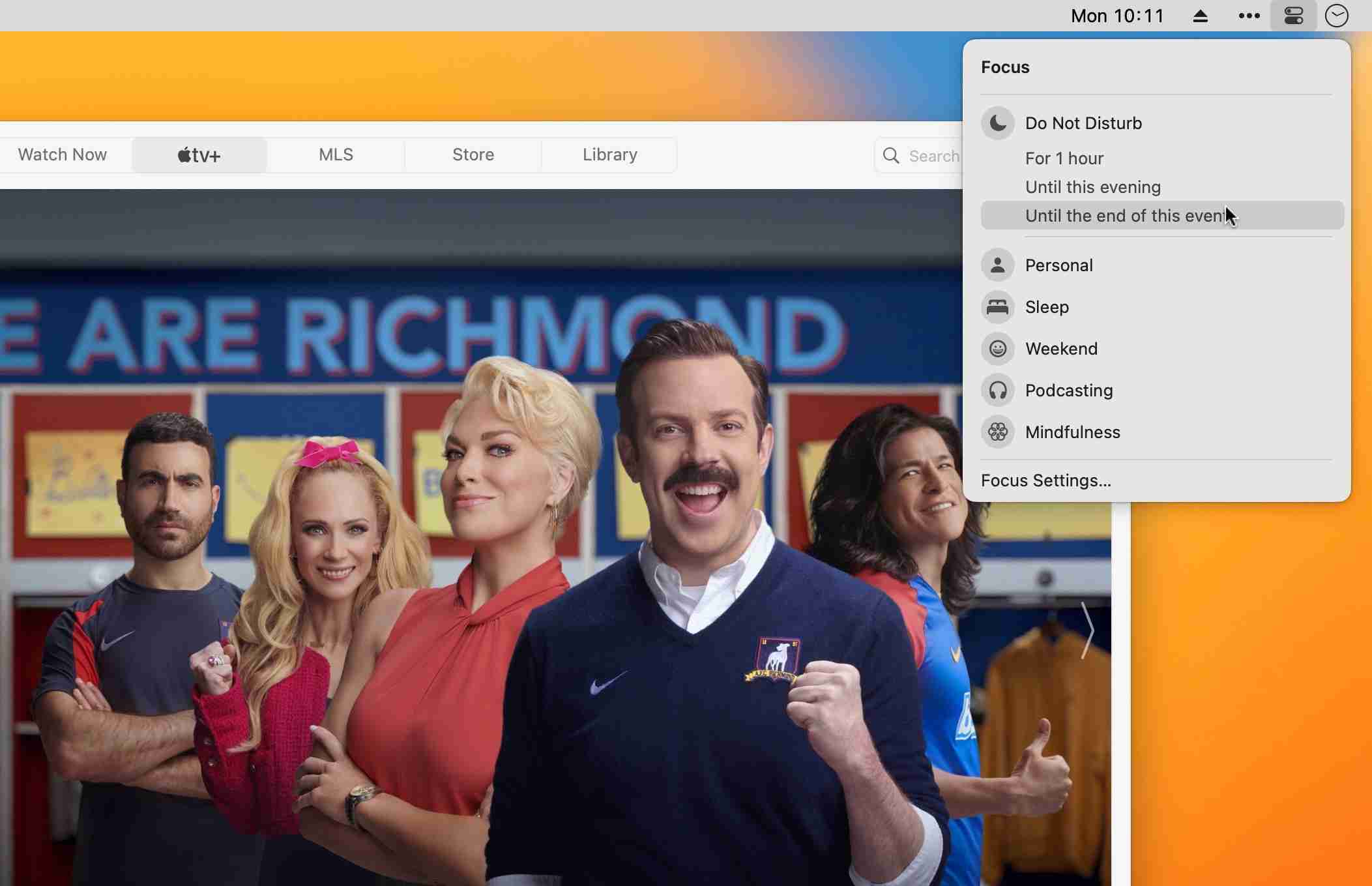
我们的设备上会收到大量通知,它们可能会打断会议、用餐和电影。通过关闭特定应用程序的此功能,可以减少收到的通知,但有些应用程序您可能始终希望收到通知。您可能希望在接到电话、Face Time 通话、消息以及收到某些电子邮件时收到通知。如果您在工作,您可能需要收到关于您的公司是否使用 Slack、Microsoft Teams 或其他工具在员工之间进行沟通的通知。
iOS 16 和 macOS Ventura 中的 Focus 让您可以根据自己正在做的事情定制通知。
焦点背后的想法
您在工作中需要做出反应的通知与您外出晚餐时需要做出的通知非常不同。您需要能够在工作时间收到有关工作相关任务的通知,而当您放松时,您很可能希望关闭所有涉及您工作的应用程序。当您锻炼时,您可能不希望收到任何通知,但您可能希望允许来自朋友的电话和消息。当您享受家庭时光时,为什么不关闭所有通知,除了孩子打来的电话或消息,告诉您该来接他们了?
如果您有多个 Apple 设备(例如 iPhone、Apple Watch 和笔记本电脑),则必须在每台设备上打开“请勿打扰”功能,并记住将其关闭,这会很麻烦。因此,当您启用 Focus 时,它可以应用于您的所有设备。
如何使用焦点
焦点设置位于“设置”>“重点关注 iPhone、iPad 和 Mac。设置是相同的,我将向您展示它们在 Mac 上的外观。请注意,焦点模式也适用于 Apple Watch,但您无法在该设备上进行设置。您可以从手表启用对焦模式,并且可以选择镜像 iPhone 的对焦模式,或保持手表的对焦模式独立。
默认有六种专注模式:请勿打扰、游戏、正念、个人、睡眠和工作;我添加了自己的播客焦点设置。
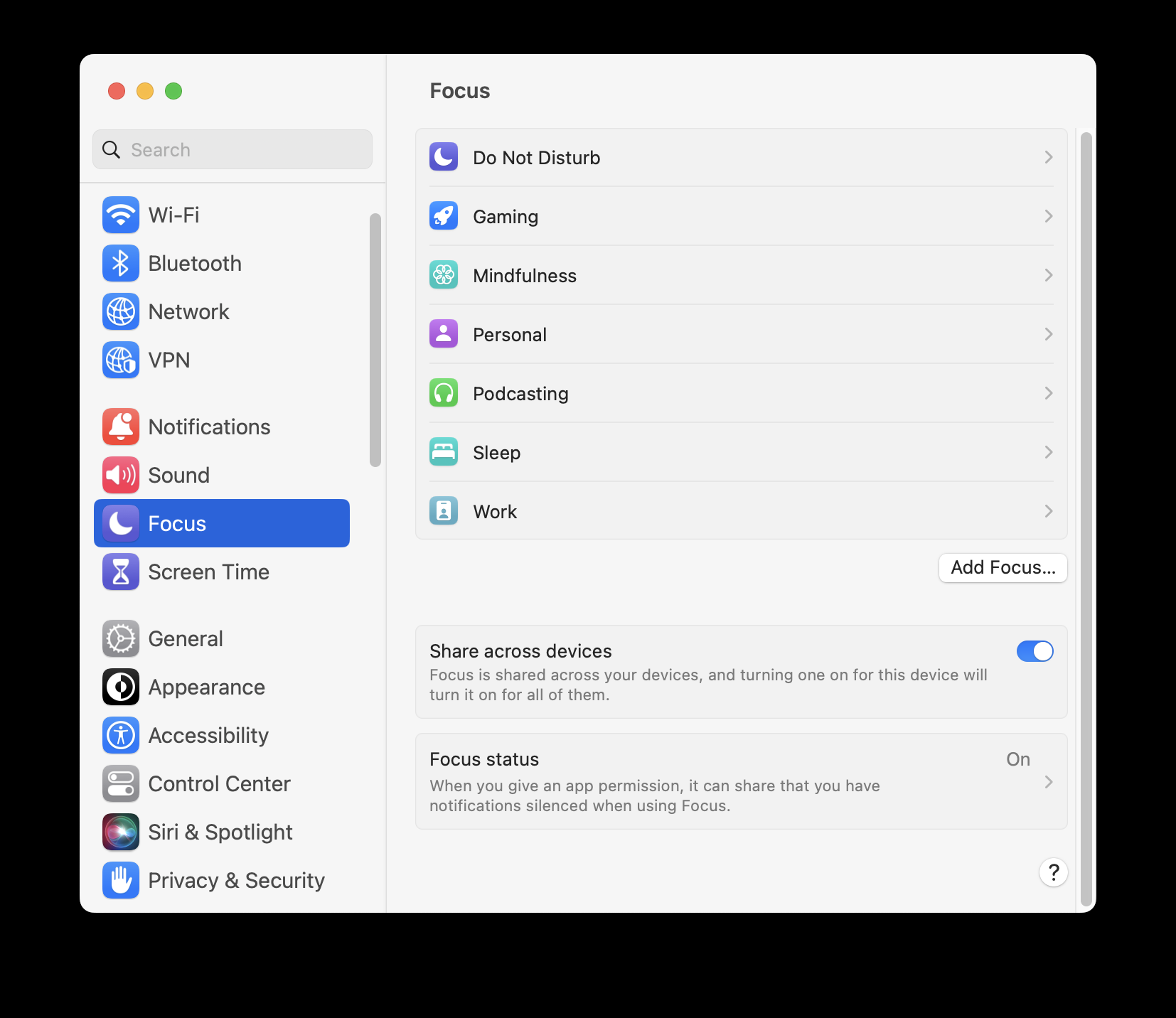
由于我选中了焦点列表下方的跨设备共享,因此我对焦点的选择适用于我的所有设备。虽然这很实用,但 Focus 的一个限制是跨设备设置共享要么全部共享,要么全无共享;您不能将某些设置应用于所有设备,而将其他设置仅应用于一两个设备。不过,如上所述,如果您愿意,您可以将 Apple Watch 设置为不镜像 iPhone 的焦点设置。
我还启用了焦点状态共享。如果您打开此功能,当有人使用某些应用程序联系您时,他们会收到回复说您很忙。例如,您可能希望人们知道您何时使用工作或睡眠焦点模式,而不是当您玩游戏时。
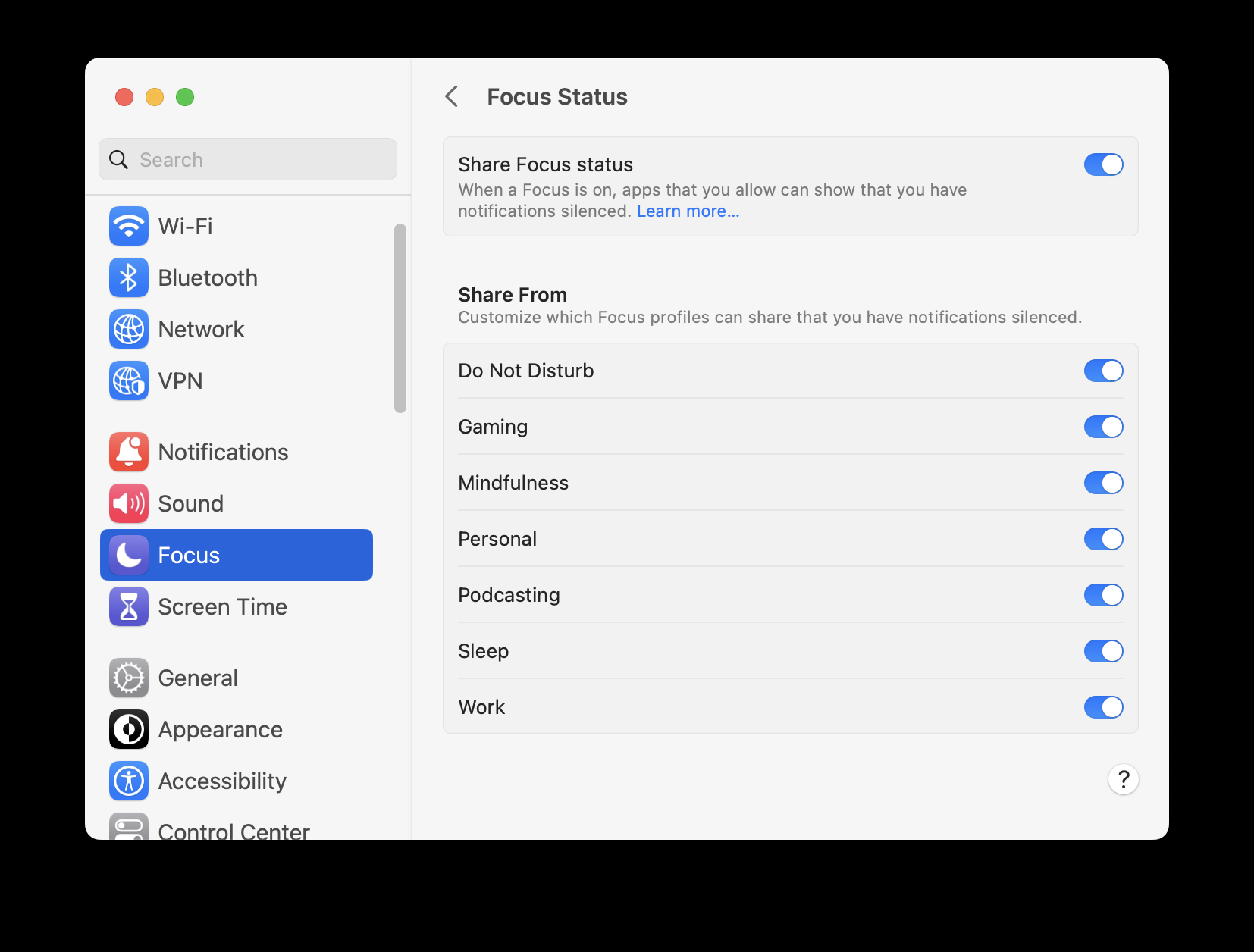
许多人使用的主要焦点是“请勿打扰”。每当您需要安静时,您都可以启用此功能,但您也可以安排它,因为您可以安排任何专注模式。
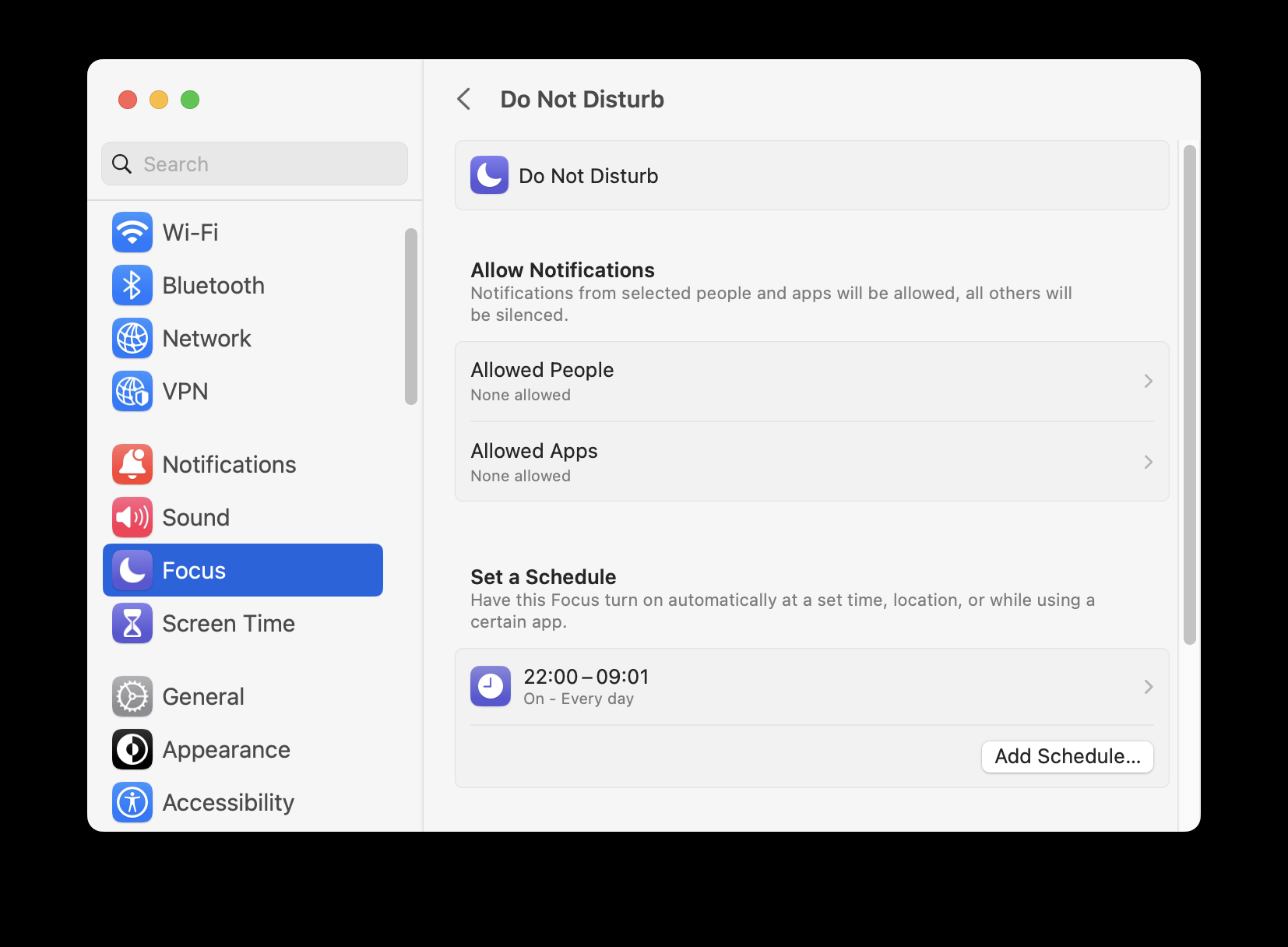
我将请勿打扰焦点设置为从晚上 10 点到上午 9:01 激活。我选择了九点过一分钟,这样如果我想睡个懒觉,我就不会被早上 9 点发生的全天日历通知吵醒。您可以为焦点模式设置多个通知。例如,您可能希望在吃午餐和过夜时激活“请勿打扰”;单击“添加计划”可为任何焦点添加一个或多个计划。时间表可以基于时间、地点或应用程序。
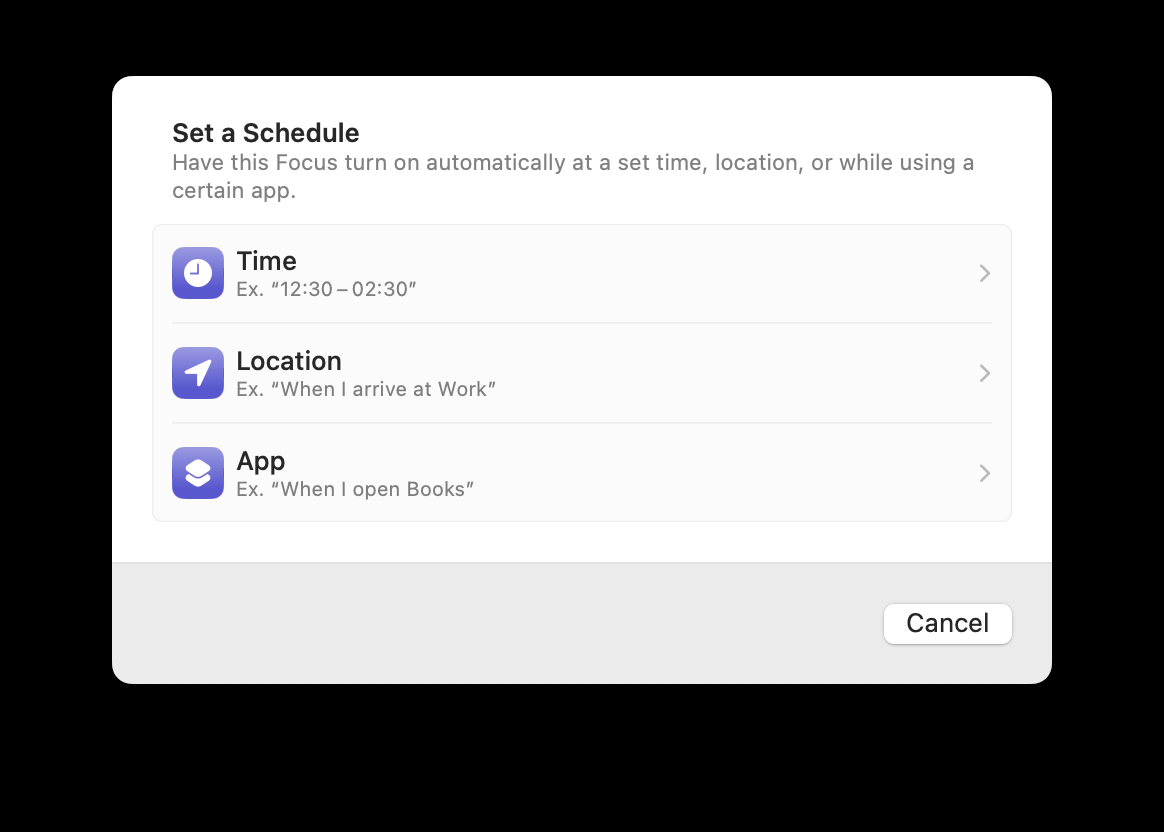
时间:如果您希望在特定时间激活专注模式,您可以选择时间段和日期。
位置:当您位于某个位置时,您可以启用聚焦模式。当您回到家时,您的个人焦点会自动开启,或者当您到达办公室时,您的工作焦点会自动开启。
应用程序:当您启动特定应用程序时,您的焦点模式就会启动。例如,如果您不想在进行 Face Time 或 Zoom 通话时受到打扰,请为此设置“专注”模式。或者,如果您不想在使用特定应用程序时受到打扰,例如在编辑照片或编码时,请专门为该应用程序创建焦点模式。然而,这是不切实际的;如果您离开该应用程序,焦点就会关闭。
启用任何焦点后,您可以允许特定人员和/或应用程序覆盖该焦点模式。单击允许的人员,然后选择哪些人的电话、短信和电子邮件可以通过过滤器。单击允许的应用程序,然后选择启用焦点时哪些应用程序可以向您发送通知。
例如,我的播客焦点允许与我播客的人联系我;这样,如果他们在播客期间向我发送消息,我就会收到通知。我允许使用响铃应用程序,因此如果有人按我的门铃,我会收到通知。您的应用程序可能并不在您的所有设备上,因此,当您在 Mac 等设备上设置焦点模式时,请检查您可能希望在 iPhone 或 iPad 上接收通知的所有应用程序;我必须这样做才能添加 Ring 应用程序。
使用焦点滤镜
焦点过滤器是一项告诉某些应用程序以特定方式运行的功能。例如,您可以在“个人”或“周末”焦点中设置“焦点”过滤器,以免在“邮件”中向您提供来自工作帐户的任何通知。当您周末放松时,您可以在日历应用程序中关闭来自特定日历的通知。或者,您可以告诉 Safari 在您打开会议焦点时仅显示特定的选项卡组。
一些第三方应用程序还支持焦点过滤器。
如何激活焦点
通过多种预设的专注模式,当您不想被通知打扰时,您可以选择使用哪一种模式。在 iOS 或 iPadOS 上,从屏幕右上角向下滑动以显示控制中心,然后点击“焦点”图标。您将看到用于应用任何对焦模式的按钮。轻按 按钮打开“专注”,或轻按 ... 按钮查看打开“专注”模式 1 小时的选项,直到今天晚上,直到您离开此位置,或者直到当前活动结束(如果您有一个活动)你的日历。
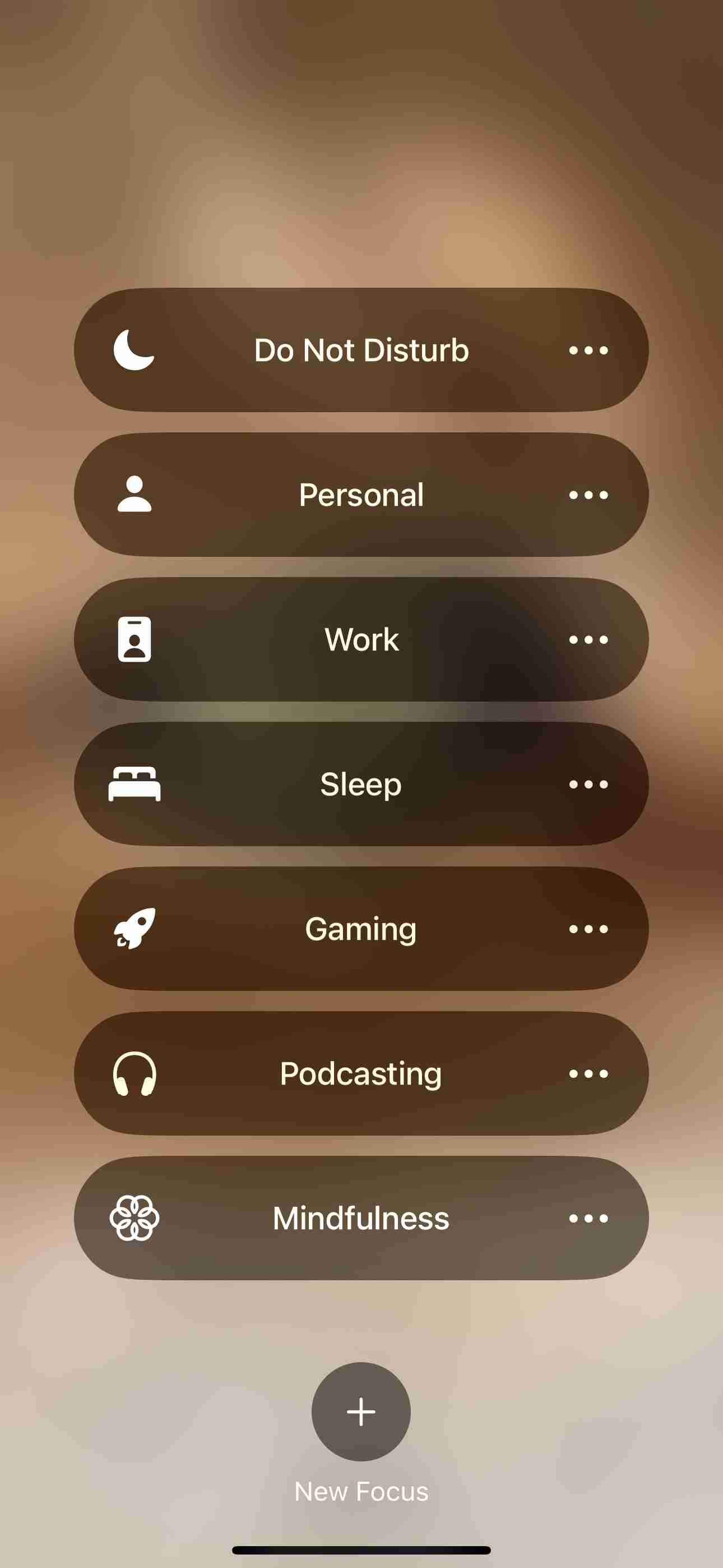
在 Mac 上,单击菜单栏中的控制中心图标,然后单击“焦点”,然后选择一个选项。您可以选择基本的、全面的请勿打扰,直到您将其关闭、持续一小时或直到今天晚上,或者您也可以单击其中一种专注模式来进行选择。
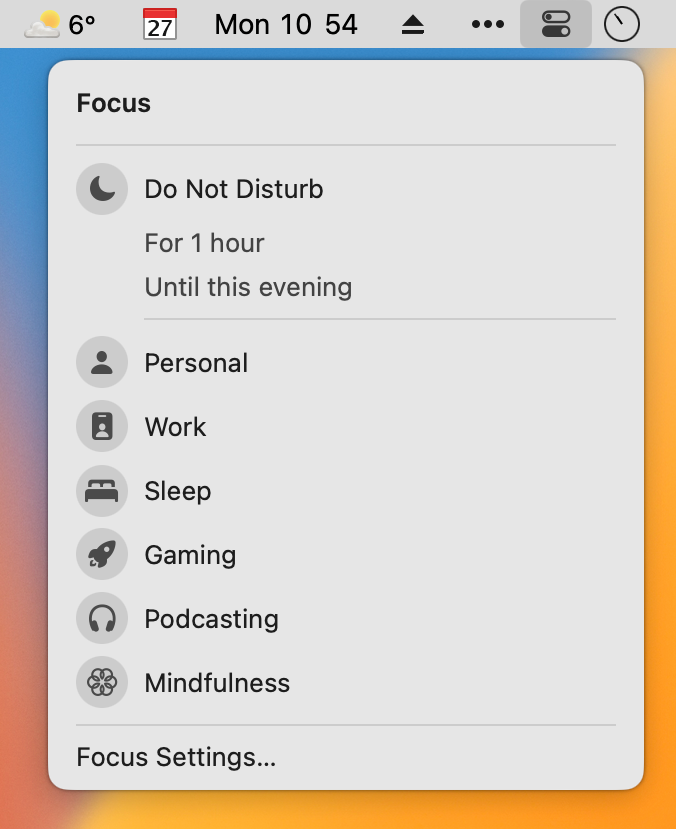
当您单击专注模式时,您可以将其打开一小时或直到今晚。如果您选择后者,当然可以稍后将其关闭。在 Mac 上,甚至在笔记本电脑上,您都没有基于位置的焦点模式选项。
iPhone 和 iPad 上的其他焦点功能
焦点在 iPhone 和 iPad 上的工作方式相同,并且正如我上面提到的,您可以将焦点设置同步到其他设备。您可能希望这样做是为了在启用专注模式时不被打扰,或者您可能希望为每个设备进行不同的设置。
在 iPhone 和 iPad 上,您可以使用其他选项来自定义锁定屏幕、主屏幕和 Apple Watch 表盘。为此,请点击其中一个屏幕,然后选择您想查看的内容。
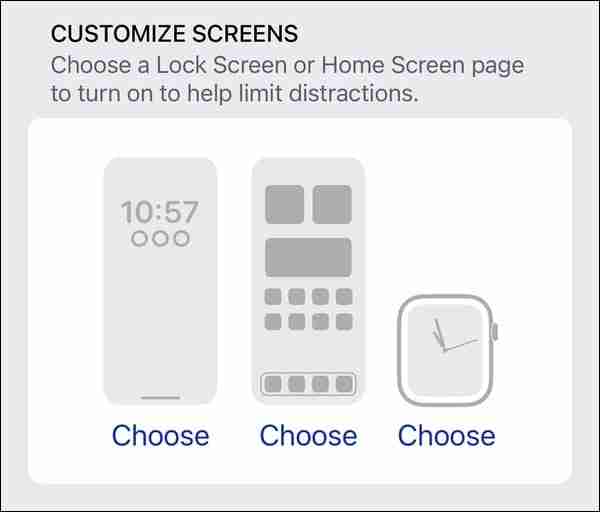
值得注意的是,您的设备可能会建议打开焦点模式。例如,如果您正在 iPhone 或 iPad 上玩游戏,您可能会在屏幕上看到一条横幅,提示您可以进入游戏焦点模式。
焦点一开始可能看起来有点复杂,但当您习惯它时,您会意识到,当您在 iPhone、iPad 或 Mac 上执行不同的活动时,这是一种以不同方式限制通知的实用方法。花一些时间考虑如何最好地使用 Focus,并且不要忘记,当您习惯该功能后,您可以调整每种 Focus 模式。
以上是如何使用 Focus 来限制 iOS 16 和 macOS Ventura 中的通知的详细内容。更多信息请关注PHP中文网其他相关文章!

热AI工具

Undresser.AI Undress
人工智能驱动的应用程序,用于创建逼真的裸体照片

AI Clothes Remover
用于从照片中去除衣服的在线人工智能工具。

Undress AI Tool
免费脱衣服图片

Clothoff.io
AI脱衣机

Video Face Swap
使用我们完全免费的人工智能换脸工具轻松在任何视频中换脸!

热门文章

热工具

记事本++7.3.1
好用且免费的代码编辑器

SublimeText3汉化版
中文版,非常好用

禅工作室 13.0.1
功能强大的PHP集成开发环境

Dreamweaver CS6
视觉化网页开发工具

SublimeText3 Mac版
神级代码编辑软件(SublimeText3)
 Apple Watch上的Spotify:如何在2025年使用它
Apr 04, 2025 am 09:55 AM
Apple Watch上的Spotify:如何在2025年使用它
Apr 04, 2025 am 09:55 AM
在苹果设备的互联生态系统加持下,管理和同步你的苹果设备变得轻而易举。用Apple Watch解锁Mac?简单!(如果你还没设置这个解锁方式,真的应该试试,非常省时)。不用iPhone也能用Apple Watch支付?苹果轻松搞定!今天我们将重点介绍如何将Spotify播放列表下载到Apple Watch并在没有iPhone的情况下播放。剧透:这是可行的。 如何在Apple Watch上使用Spotify:快速概述 让我们直接深入探讨关键问题及其解决方案。如果这个表格对您有帮助,那就太好了!如果您
 更新到红杉后,修复Mac慢速运行速度
Apr 14, 2025 am 09:30 AM
更新到红杉后,修复Mac慢速运行速度
Apr 14, 2025 am 09:30 AM
升级到最新 macOS 后,Mac 运行速度变慢?别担心,你不是一个人!本文将分享我升级到 macOS Sequoia 后解决 Mac 运行缓慢问题的经验。升级后,我迫不及待地想体验新功能,例如语音笔记的录音和转录以及改进的步道地图规划功能。但安装后,我的 Mac 开始运行缓慢。 macOS 更新后 Mac 运行缓慢的原因及解决方法 以下是我的经验总结,希望能帮助您解决 macOS Sequoia 更新后 Mac 运行缓慢的问题: 问题原因 解决方法 性能问题 使用 Novabe
 如何摆脱'屏幕正在观察”错误
Apr 05, 2025 am 10:19 AM
如何摆脱'屏幕正在观察”错误
Apr 05, 2025 am 10:19 AM
看到“您的屏幕正在被监控”的消息时,您首先想到的可能是有人在入侵您的电脑。但情况并非总是如此。让我们尝试找出是否有任何需要您担心的问题。 保护您的Mac 使用Setapp,您无需担心选择保护电脑的工具。您可以快速在Setapp上组建您自己的隐私和安全软件套件。 免费试用 安全测试“您的屏幕正在被监控”是什么意思? 出现“您的屏幕正在被监控”的Mac锁定屏幕消息,原因有很多。 您正在与他人共享屏幕 您正在录制屏幕 您正在使用AirPlay 您正在使用一些试图访问您屏幕的应用程序 您的电脑感染了恶
 如何减少Windowser Mac CPU使用
Apr 16, 2025 pm 12:07 PM
如何减少Windowser Mac CPU使用
Apr 16, 2025 pm 12:07 PM
MACOS Windowser:了解高CPU使用和解决方案 您是否注意到Windowser在Mac上消耗了大量CPU资源? 此过程对于Mac的图形接口至关重要,渲染了您在屏幕上看到的所有内容。 高c
 如何将视频制作到Mac和iPhone上的现场照片中:详细的步骤
Apr 11, 2025 am 10:59 AM
如何将视频制作到Mac和iPhone上的现场照片中:详细的步骤
Apr 11, 2025 am 10:59 AM
本指南说明了如何在iPhone和Mac上的实时照片,视频和GIF之间进行转换。 现代iPhone在图像处理方面表现出色,但是管理不同的媒体格式可能很棘手。 本教程为各种转换提供了解决方案
 电子邮件不同步?如何在Mac上刷新邮件应用程序
Apr 04, 2025 am 09:45 AM
电子邮件不同步?如何在Mac上刷新邮件应用程序
Apr 04, 2025 am 09:45 AM
Mac邮件同步失败?快速解决方法! 许多Mac用户依赖于自带的Mail应用,因为它简单方便。但即使是可靠的软件也会出现问题。最常见的问题之一是Mail无法同步,导致最近的邮件无法显示。 本文将指导您解决邮件同步问题,并提供一些实用技巧来预防此类问题。 如何刷新Mac上的Mail应用 操作步骤 点击信封图标 打开Mail应用 > 视图 > 显示标签栏 > 点击信封图标刷新。 使用快捷键或菜单选项 按下 Shift Command N。或打开Mail应用
 这是如何查看,编辑和删除照片中的Exif元数据
Apr 04, 2025 am 10:22 AM
这是如何查看,编辑和删除照片中的Exif元数据
Apr 04, 2025 am 10:22 AM
了解和管理Mac上的Exif元数据 您拍摄的每张照片不仅包含图像本身。 嵌入在文件中的是Exif Metadata,保留诸如日期,时间,相机设置,GPS位置和版权信息之类的详细信息。







